2.ルーターの設定
ルーターの設定は、各ルーターの機種によって異なるのですべての解説はできないですが大まかに説明していこうと思います。
今回はAterm BL1000HWというルーターを参考に解説していきます。
もしメーカー毎の設定画面のアクセス方法を見たい場合は以下のリンクから飛ぶことができます。
もし、上記の方法でアクセスできない場合はこちらの記事の一番下にあるipconfig /allを実行し、「デフォルトゲートウェイ」というIPアドレスにアクセスすれば設定画面にアクセスできると思います。
ルーターの設定画面にアクセス
ブラウザのURLを入力するところにホームゲートウェイのIPアドレスを入力します。
ホームゲートウェイのIPアドレスを調べる方法はこちらのipconfigのコマンドを実行した後のデフォルトゲートウェイのIPアドレスです。
ホームゲートウェイにアクセスするとパスワードを設定している方だと以下のような画面になります。
パスワードを設定していない方は画面の指示に従ってパスワードを設定してください。
「ログイン画面へ」をクリックします。
ログインする
パスワードを入力して「ログイン」をクリックします。
(ここでパスワードがかかっていたら親や管理者が設定しているのかもしれません。)
(親や管理者に使用用途をしっかりと伝え、使い終わったらすぐにポートを閉じるようにしましょう。)
ホームゲートウェイの設定
左下のホームゲートウェイ詳細設定の「ここから設定/確認」をクリックします。
[4.インターネット]の「ポートマッピング設定」をクリックします。
ポートマッピング設定
このような画面が表示される(私の環境では何個かポート開放を行っているため4つの項目がすでにある)ので右下の「追加」をクリックします。
(欄が真っ白ですがこれはセキュリティ上のために消しています。)
[優先度]は他のものにかぶらなければ何でもよいです。
[LAN側ホスト]はサーバーを立てるPCのIPアドレスです。
[プロトコル]はTCPです。
[ポート番号]はデフォルトの25565番です。もし変更したい方はここの数値とサーバーのプロパティを変更してください。
右下の「設定」をクリックします。
「設定」をクリックすると「設定が完了しました。」と表示されます。
上記の画面になったら画面の一番上に「設定を保存して、再起動(電源の抜き差し等)後もこの設定で使用するためには画面上の[保存]ボタンを必ず押下してください。」と出るので「保存」をクリックします。
ルーターの設定は以上です。
お疲れさまでした。
ポート開放ができているかの確認方法
私がポート開放ができているか確認するサイトはこちらです。
このサイトはTCP限定ですが、自分のIPを打たずにポート番号を入力するだけでポート開放の確認ができます。
ちなみにですがポート開放を確認する際は必ずマインクラフトのサーバーを建てておいてください。
こちらの理由ですが、ポートが開いていても上記サイトからのpingに応答するソフトがないためです。
使用方法
「確認したいポート番号(TCP)」の欄にチェックしたいポート番号を入力します。
このポート番号は先ほどルーターをパソコンに設定したポート番号(25565)です。
入力し終えたらエンターか「ポート開放の確認をする」をクリックします。
ポート開放できていた場合
おめでとうございます。
このような画面になると思います。
これでポート開放は完了です。
お疲れ様でした。
ポート開放できていない場合
このような画面になると思います。
私が考える原因は以下の通りです。
- 二重ルーターになっている
- ポートの設定を間違えている
- マインクラフトのサーバーを建てていない
- マインクラフトのサーバーのポートとPC、ルーターで設定したポート番号が一致していない
大体このくらいです。
「二重ルーター」についてはこちらの記事をお読みください。
「ポートの設定を間違えている」はそのままの意味です、もう一度設定を見直しましょう。
「マイクラのサーバーを建てていない」は、マイクラのサーバーを建てないとサイトが指定したポートに対して通信を送っても返答することができないからです。マイクラのサーバーを建ててからもう一度ポート開放の確認をしてみましょう。
「ポート番号が一致していない」はそのままの意味です、もう一度設定を見直しましょう。
まとめ
ポート開放はネットワーク初心者には少しハードルが高いです。
しかし、ポート開放はしっかりと手順を踏むことで確実に開放することができます。
一応手順を書き出しておきますね。
- PCのポートを開放
- ルーターのポートを開放
- ポート開放したポート番号を使用するソフトウェアを立ち上げる
時々PCのポート開放だけを紹介している記事を見かけますが、ルーターのポート開放も必須です。
これを機にみなさんもネットワークに興味を持っていただければ幸いです。
結構楽しいですよ(笑)
質問があれば下のコメント欄で待っていますのでお気軽に質問してください!
それでは皆様、良きマイクラライフを!


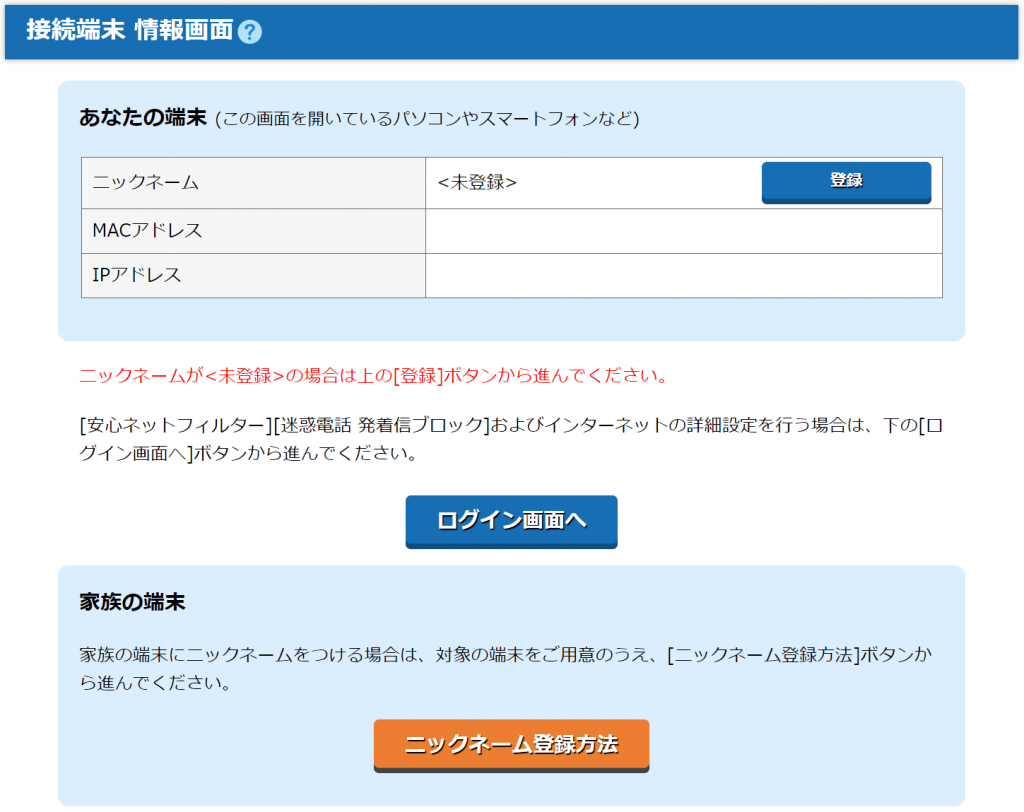
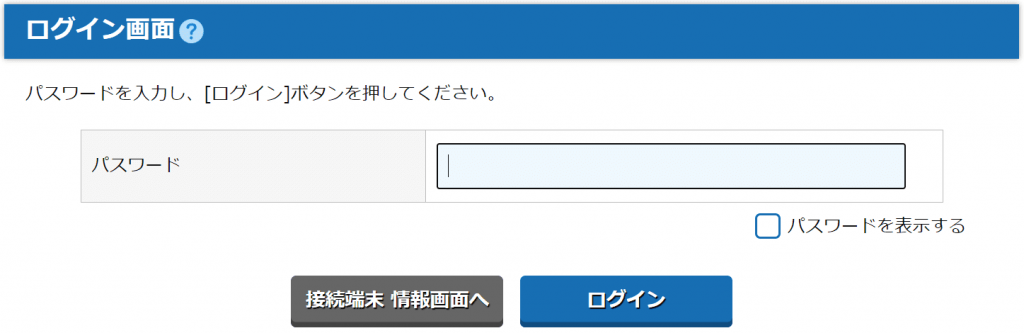
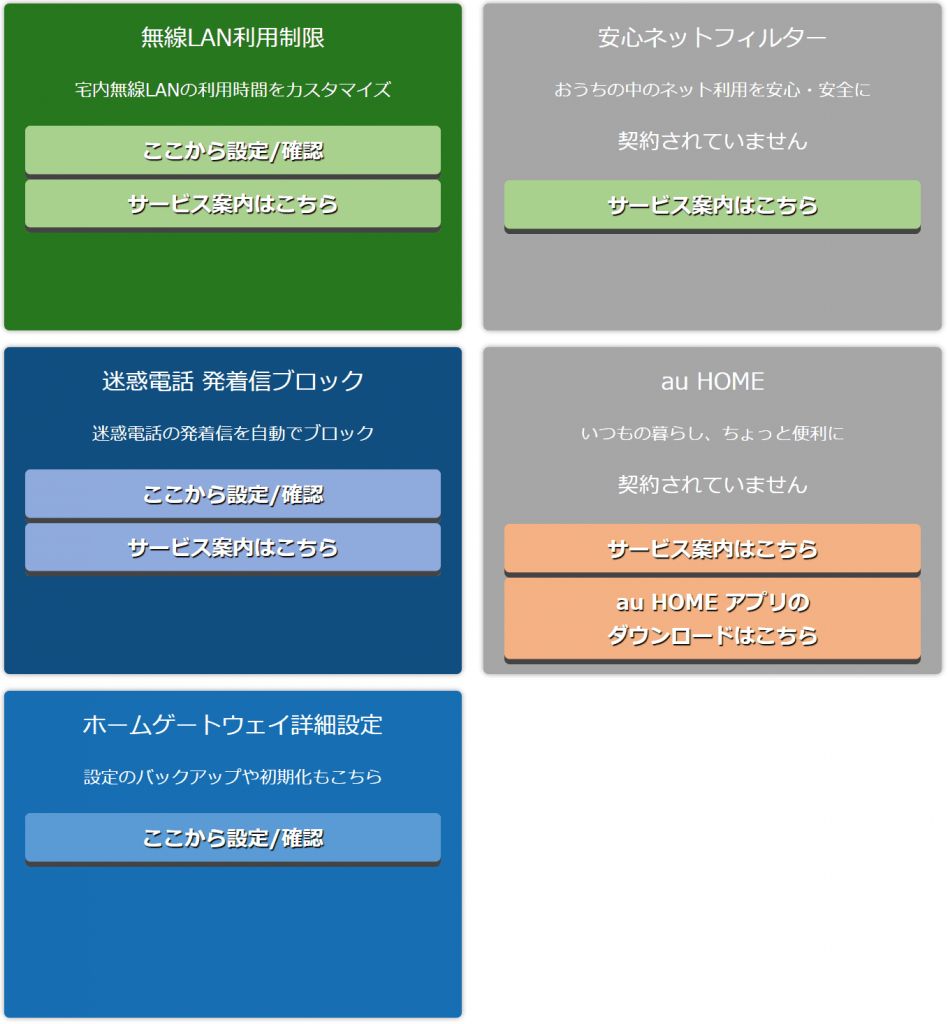
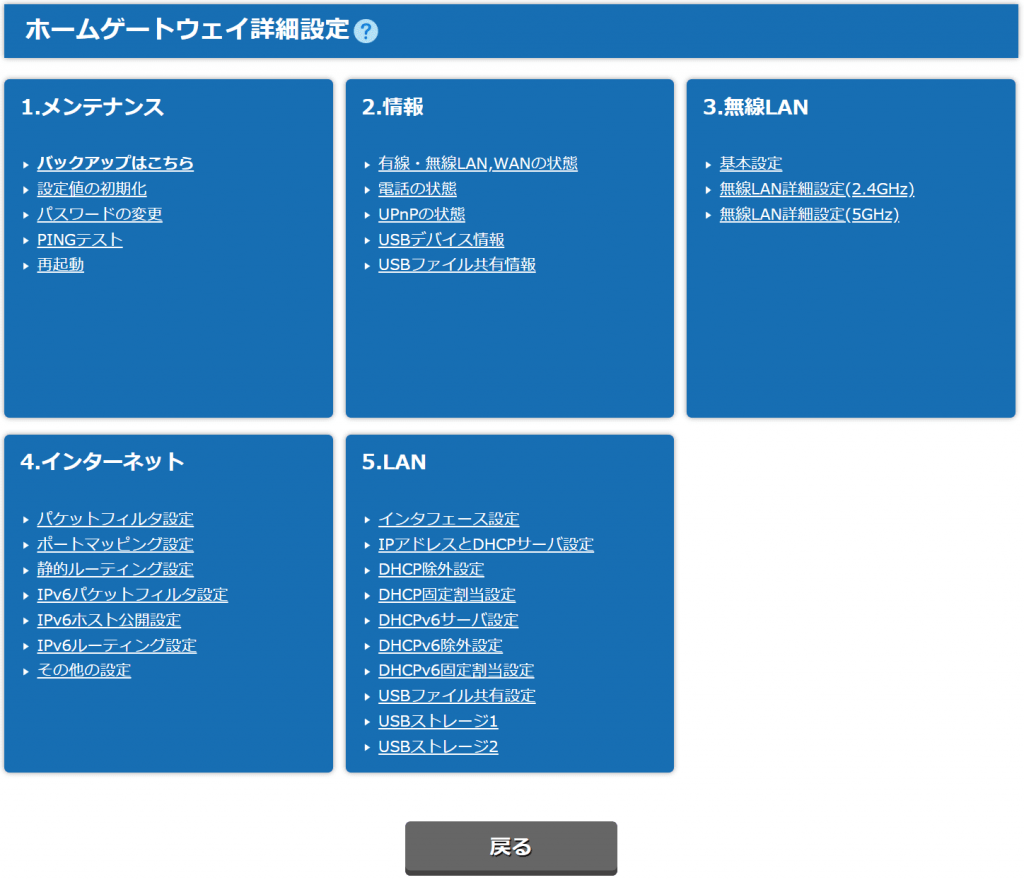
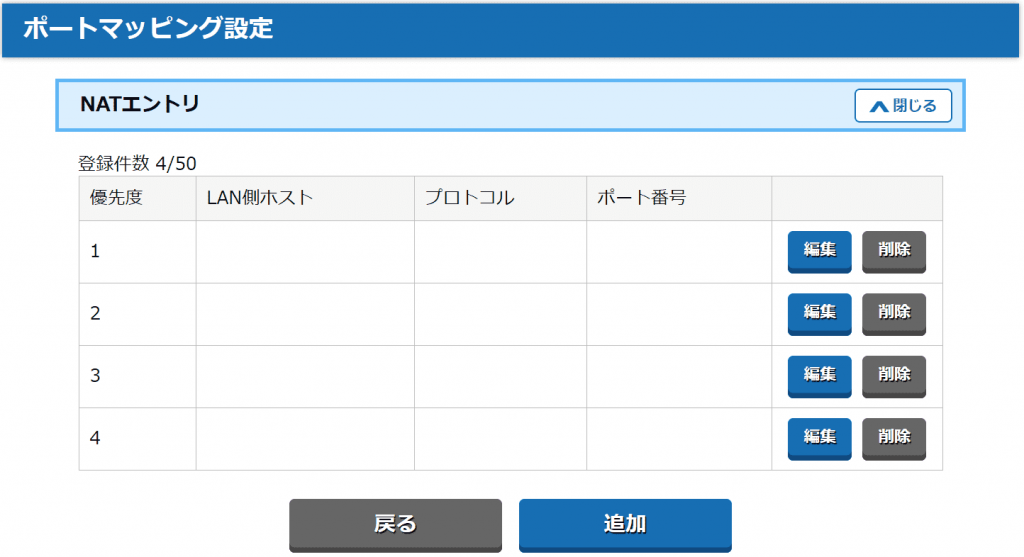
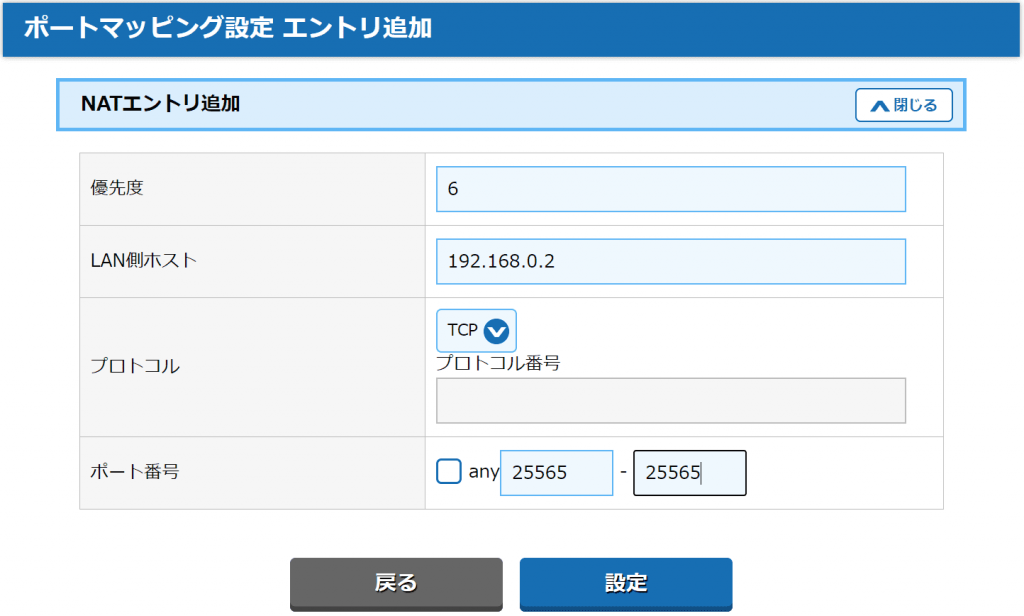
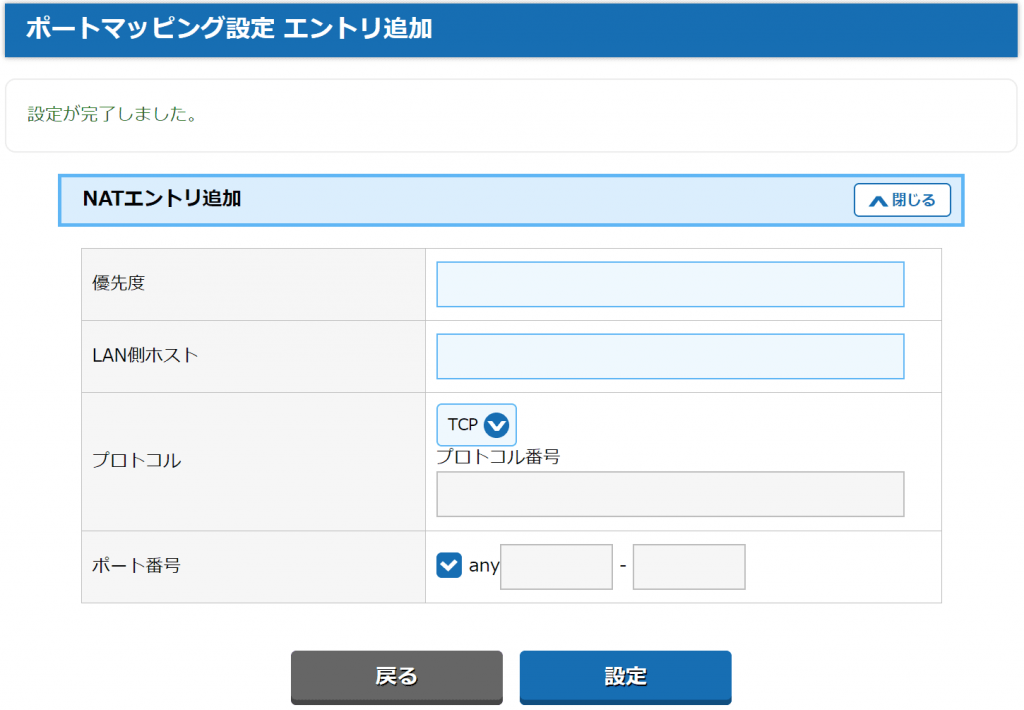

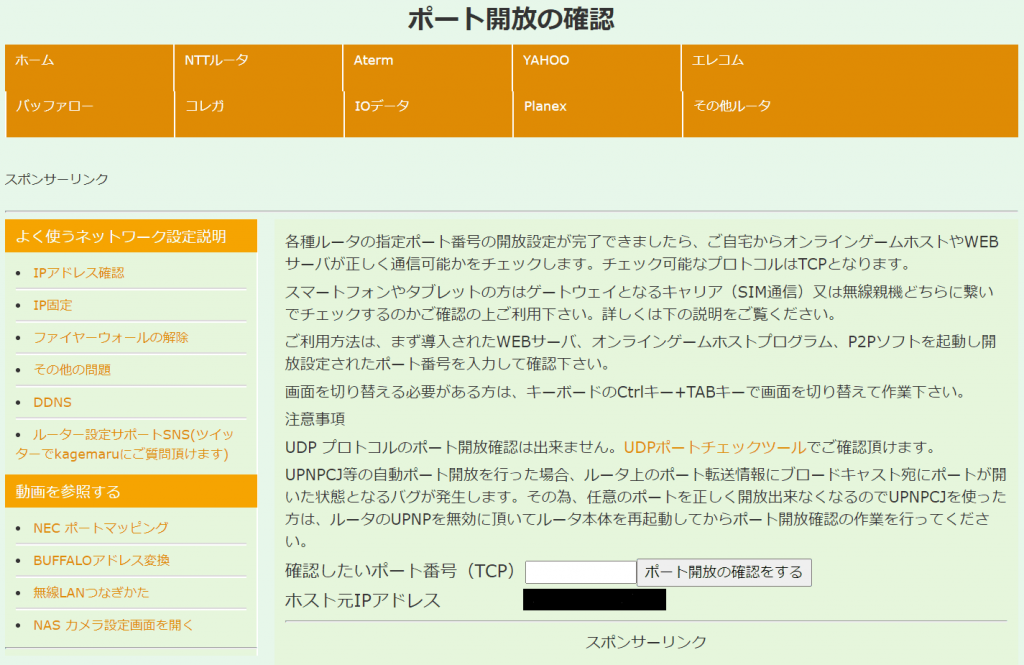
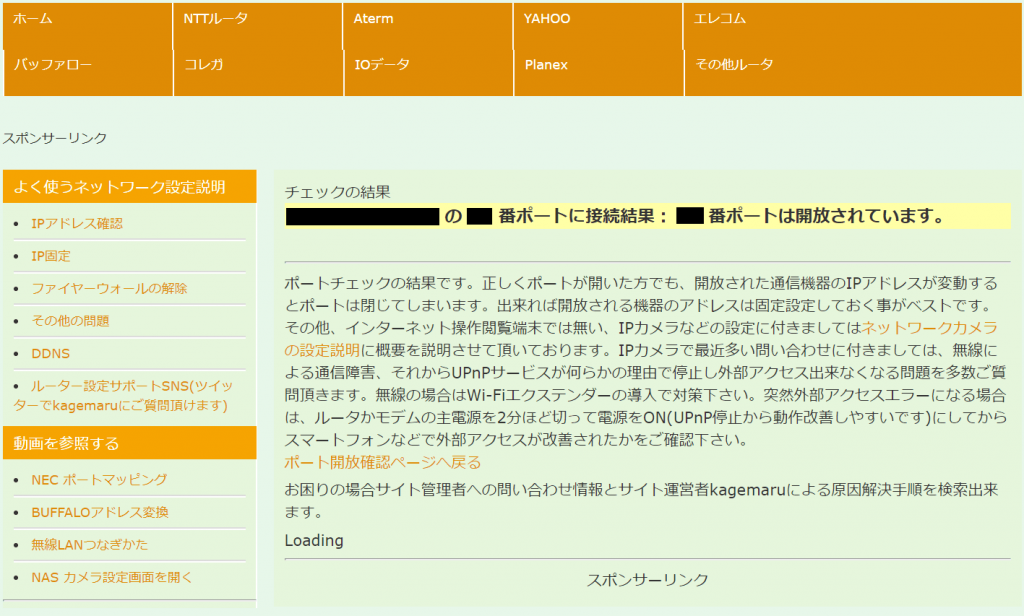
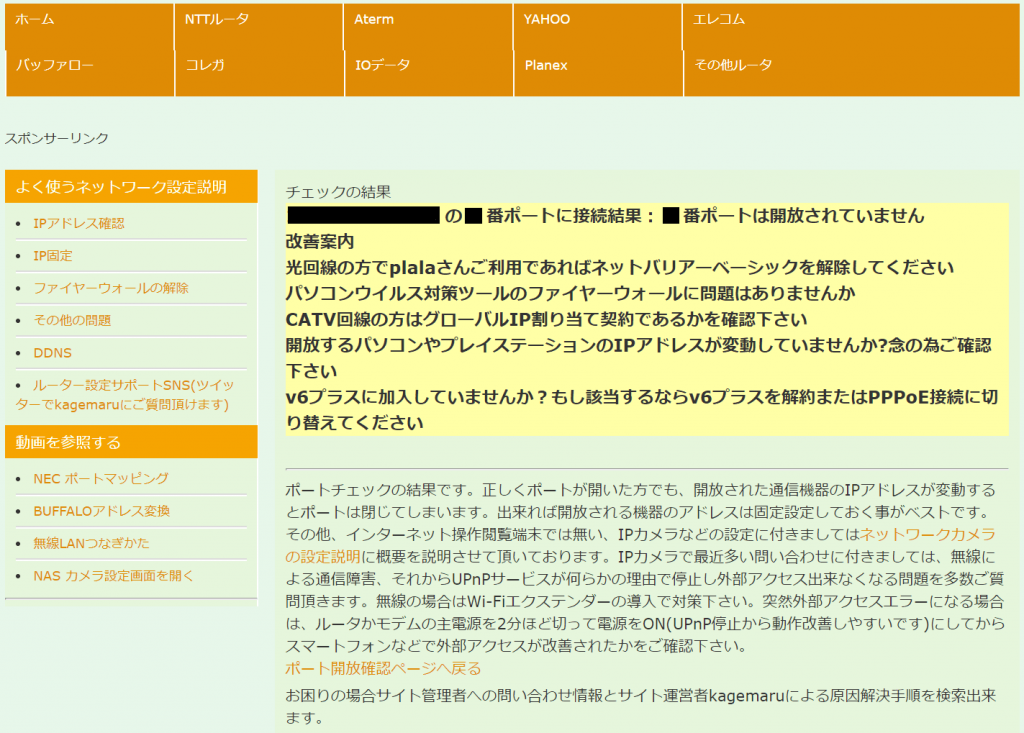


コメント